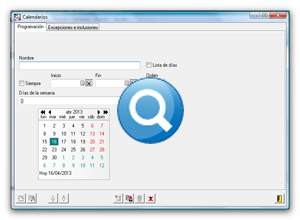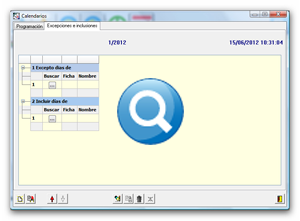Ficha de calendario
La ficha de Calendario es una ventana desde la que usted podrá ver todas las propiedades y datos del calendario concreto que usted desee, así como modificar estos datos o realizar otro tipo de acciones. En este apartado mostraremos en profundidad la utilidad y las diferentes funciones que ofrece la ficha de Calendario. Son varios los puntos de la aplicación desde los cuales se accede a esta ficha. Para acceder ella desde el módulo Calendarios, usted debe hacer doble-clic en la tabla de calendarios, concretamente sobre el nombre del calendario que desee. Aparecerá inmediatamente su ficha correspondiente, donde se nos muestran los datos del calendario sobre el que hayamos hecho doble-clic.
Siempre que usted tenga alguna ficha abierta en TempusBasic, en la parte inferior de la ventana principal tendrá disponible la barra de fichas abiertas. En esta barra encontrará un icono indicando las fichas actualmente abiertas. Usted puede utilizar el resto de ventanas de la aplicación dejando en un segundo plano las fichas abiertas, ya que en cualquier momento puede volver a ellas haciendo clic sobre el icono correspondiente en la barra de fichas abiertas.
La ficha Calendario está compuesta por las siguientes pestañas:
Inicialmente, la ficha Calendario muestra la pestaña Programación, que ofrece las propiedades principales del Calendario, descritas en el apartado Propiedades del Calendario , como el nombre y el período del calendario.
A continuación, identificamos todos los datos que muestra la pestaña Programación. Los datos que no se expliquen en detalle en la siguiente lista, los encontrará descritos en el apartado Propiedades del Calendario. Los datos son:
-
Número. Identificador numérico que la aplicación asigna automáticamente a cada nuevo calendario que usted da de alta en la aplicación. Está compuesto a su vez por dos números, separados por el símbolo "barra" ("/"). El primer número se reinicia cada año al valor inicial ("1"), autoincrementándose en uno cada nuevo calendario que se da de alta en la aplicación. El segundo número indica el año en que se introdujo el nuevo calendario.
-
Fecha de creación. Fecha exacta en la que se dio de alta el calendario en la aplicación.
-
Usuario creador. En la esquina superior derecha, sobre la fecha de creación, encontrará un icono. Coloque el puntero del ratón sobre el icono y aparecerá un texto flotante en pantalla indicando el código del usuario de aplicación que dio de alta al calendario de la ficha.
-
Nombre. Nombre del calendario.
-
Casilla de verificación "Lista de días". Indica si el período del calendario se ha indicado mediante una lista de días.
-
Lista de días. En caso de que el período del calendario se haya indicado mediante una lista de días, se mostrará dicha lista en pantalla, en la parte derecha de la ficha Calendario. La lista de días mostrará las fechas de todos los días del período del calendario. Sobre la lista de días se mostrará la cantidad total de días que componen la lista.
-
Casilla de verificación "Siempre". Esta casilla sólo se mostrará si la casilla de verificación "Lista de días" está desactivada. Indica que el período del calendario se ha indicado mediante un intervalo de días abierto, sin fechas de inicio ni de fin de intervalo.
-
Casillas de fecha "Inicio" y "Fin". Estas casillas indican las fechas de inicio y de fin del intervalo de días que define el período del calendario. Si alguna de las casillas se muestra en blanco, ello indica que no se ha definido la fecha correspondiente a esa casilla de fecha.
-
Lista de "Días de la semana". Esta lista solamente está disponible si el período del calendario se indicó mediante un intervalo de días, y no mediante una lista de días. En esta lista se muestran, separados por comas, los días de la semana a los que se restringen los días del intervalo definido.
-
Orden.
-
Calendario gráfico. En la parte inferior izquierda de la ficha se muestra un calendario gráfico. Dicho calendario muestra, resaltados en color amarillo, todos los días del período del calendario, incluyendo, en cada caso, las restricciones por días de la semana, y por calendarios de excepción e inclusión. Los días que se muestran en amarillo en este calendario gráfico son, efectivamente, los días correspondientes al calendario que muestra la ficha.
Si pulsamos sobre la pestaña "Excepciones e inclusiones", la ficha de Calendario muestra los calendarios de excepción e inclusión vinculados a el calendario de la ficha.
A continuación, identificamos todos los datos que muestra la pestaña "Excepciones e inclusiones". Los datos que no se expliquen en detalle en la siguiente lista, los encontrará descritos en el apartado Propiedades del calendario. Los datos que se muestran son:
En la parte inferior de la ficha, usted encontrará una serie de botones. Estos botones son comunes a muchas fichas de la aplicación. Usted puede consultar información detallada sobre las funciones que realizan estos botones en la sección "Funciones comunes de las fichas".
-
Tabla de calendarios. Es el objeto principal de la pestaña, ocupando toda la zona central de la misma. La tabla muestra los calendarios de excepción e inclusión vinculados al calendario de la ficha. Para cada uno de estos calendarios, la ficha muestra los siguientes datos, repartidos en columnas:
-
Buscar. Ofrece un botón que lleva a la ventana de selección de calendarios. Este botón sólo responde cuando la ficha de Calendario está en modo edición.
-
Ficha. Muestra la propiedad "Numero" del calendario, descrita en el apartado Propiedades del calendario.
-
Nombre. Muestra el nombre del calendario.
Además, la tabla muestra los calendarios agrupados en dos grupos de cuadriculas:
-
"Excepto días de". Los calendarios que se muestran bajo esta etiqueta son los calendarios de excepción vinculados al calendario de la ficha.
-
"Incluir días de". Los calendarios que se muestran bajo esta etiqueta son los calendarios de inclusión vinculados al calendario de la ficha.
-